General Control VB6
Secara default setelah anda masuk ke IDE VB6, maka ToolBox yang terletak disebelah kiri dari IDE VB6 akan menampilkan Control Umum (General) yang dapat langsung anda gunakan dalam mendesain program aplikasi, seperti tampak pada gambar dibawah ini. Seperti tampak pada gambar diatas control-control VB6 tersebut adalah:
Seperti tampak pada gambar diatas control-control VB6 tersebut adalah:- Pointer berfungsi untuk menunjuk dan memilih object control dalam form.
- PictureBox berfungsi untuk menampilkan gambar dengan format BMP, DIB (bitmap), ICO (icon), CUR (cursor), WMF (metafile), EMF (enhanced metafile), GIF and JPEG.
- Label berfungsi untuk menampilkan text pada form sebagai sebuah keterangan bukan input; text pada label ini tidak dapat dirubah secara inputing pada saat runtime.
- TextBox berfungsi untuk menampilkan kotak input text atau character, yang dapat anda edit pada saat runtime.
- Frame berfungsi untuk membuat group atau wadah dari beberapa control dalam kotak tertentu.
- CommandButton berfungsi untuk membuat tombol perintah dalam Form.
- CheckBox berfungsi untuk membuat pilihan ya/tidak atau true/false dalam satu form, anda dapat menentukan pilihan ya/tidak lebih dari satu.
- OptionButton berfungsi untuk menentukan sebuah pilihan satu diantara beberapa pilihan dalam 1 frame atau form. Hanya satu pilihan yang dapat anda pilih diantara pilihan lainnya.
- ComboBox berfungsi untuk memberikan pilihan dalam sebuah kotak secara dropdown.
- ListBox berfungsi untuk memberikan pilihan dalam sebuah kotak daftar.
- HScrollBar berfungsi untuk menampilkan horisontal scrollbar.
- VScrollBar berfungsi untuk menampilkan vertikal scrollbar.
- Timer berfungsi untuk membuat kondisi secara interval timer yang ditentukan.
- DriveListBox berfungsi untuk menampilkan daftar Drive dari penyimpan atau harddisk yang aktif pada komputer anda.
- DirListBox berfungsi untuk menampilkan daftar Directory dari drive yang ditunjuk oleh control DriveListBox.
- FileListBox berfungsi untuk menampilkan daftar File dari directory yang ditunjuk oleh control DirListBox.
- Shape berfungsi untuk membuat menggambar kotak, bulat atau bentuk yang lain pada form dan tidak mempunyai event apapun.
- Line berfungsi untuk membuat menggambar garis pada form dan tidak mempunyai event apapun.
- Image berfungsi untuk menampilkan gambar dengan format BMP, DIB (bitmap), ICO (icon), CUR (cursor), WMF (metafile), EMF (enhanced metafile), GIF and JPEG.
- Data berfungsi untuk melakukan pengaturan terhadap koneksi database yang digunakan dalam pemrograman database.
- OLE (Object Linking Embedding) berfungsi untuk membuat sebuah kontrol dari program lain yang terhubung dengan VB6, misalkan menampilkan worksheet excel dalam VB6.
Penjelasan diatas merupakan penjelasan secara umum dari fungsi masing-masing control standart, untuk penjelasan secara detail berikut contoh penggunaan dalam aplikasi akan dibahas satu persatu dalam bagian lain.
Menggunakan Jenis Control Lain
Anda bisa menggunakan control-control lain selain yang general seperti diatas, hal ini dilakukan dengan cara mengaktifkan kelompok komponen control yang anda maksud, baik itu control-control bawaan VB6 atau control-control dari pihak ke-3 (third party). Ada 3 (tiga) cara untuk memanggil komponen control tersebut yaitu:- Dari ToolBox anda tekan klik kanan, kemudian setelah muncul menu, pilih menu Components...
- Dengan menggunakan shortcut Ctrl-T
- Dengan menggunakan menu Project - Components
setelah anda pilih salah satu cara diatas, maka akan muncul kotak dilag seperti gambar dibawah ini; selanjutnya anda tentukan komponen control yang anda maksud dengan cek/contreng kemudian pilih tekan tombol Apply atau OK. Dalam memilih komponen control tersebut bisa lebih dari satu sesuai dengan kebutuhan.
Meletakkan Control Pada Form
Untuk mendesain tampilan form yang anda maksud sangatlah mudah, cukup anda lakukan dengan cara:- Pilih Control dalam ToolBox yang akan anda letakkan dalam form.
- Tentukan posisi dimana control tersebut akan anda letakkan dalam form, kemudian anda klik dan tahan, lalu geser ke posisi arah diagonal untuk menentukan ukuran tinggi dan lebar dari control tersebut.
Ada beberapa control yang tidak perlu anda tentukan ukurannya (lebar atau tinggi), karena control tersebut tidak tertampil dalam form saat runtime dan hanya difungsikan sebagai pengontrol event dan kondisi tertentu, misalkan control Timer.
Menentukan Property Object Control
Setelah anda menentukan control yang digunakan dalam form, langkah selanjutnya adalah menentukan property dari masing-masing object control sesuai dengan maksud dan tujuan anda. Misalkan judul Form, text Label, tinggi dan lebar TextBox atau yang lain. Hal ini dapat dilakukan dengan 2 (dua) cara yaitu:- Object Declare
Mendefinisikan nilai atau value dari property sebuah kontrol secara langsung lewat Properties Box (kotak properti), dengan cara mengedit value dari masing-masing property control, misalkan menentukan aligment dari textbox seperti contoh gambar dibawah. Cara ini biasanya digunakan pada control-control yang statis (tidak berubah saat runtime), misalkan label yang merupakan keterangan input dari sebuah TextBox, caption yang merupakan judul Form, Lebar TextBox dan lain sebagainya.
- Code Declare
Cara ini dilakukan dengan menentukan nilai atau value property lewat kode program pada event tertentu, misalkan memberikan sebuah daftar combo box saat Form dijalankan, menampilkan hasil perhitungan ke dalam sebuah Label dan lain sebagainya. Sebagai contoh perhatikan kode program dibawah ini.
Demikian tutorial 3 VB yang membahas tentang bagaimana Menggunakan Control VB6, yang selanjutnya pada pokok bahasan tutorial berikutnya akan dibahas secara detail masing-masing control dan cara mengaplikasikannya.
TIP
Gunakan jenis komponen control seperlunya dalam sebuah project, jangan mengaktifkan komponen-komponen control yang tidak digunakan sehingga memudahkan anda dalam mengatur dan mendesain form.
Daftarkan email anda disini untuk berlangganan artikel kodiing



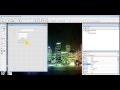
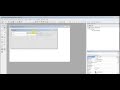
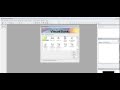
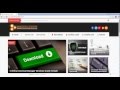
ConversionConversion EmoticonEmoticon